- Författare Lauren Nevill [email protected].
- Public 2024-01-11 01:08.
- Senast ändrad 2025-01-23 15:24.
Du har skapat en sida på det sociala nätverket Odnoklassniki. Men det är helt ful jämfört med andra användares sidor. För att den ska vara färgstark måste den fyllas.
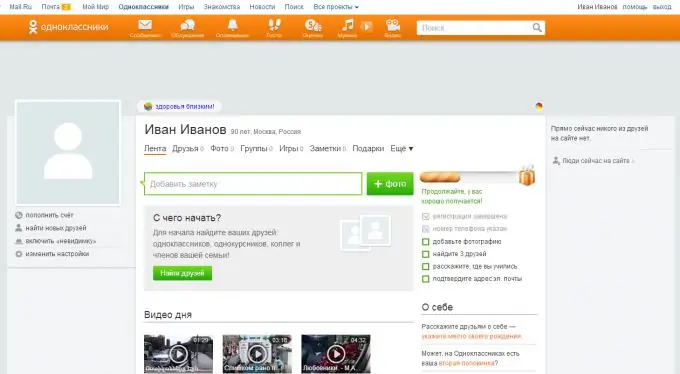
Instruktioner
Steg 1
Lägga till huvudfotot. Först och främst måste du lägga till ditt huvudfoto eller din avatar på ett annat sätt. Istället finns det nu en bild med en vit silhuett på en blå bakgrund. Den här bilden betyder att du inte har ett huvudfoto. Klicka på silhuettbilden för att lägga till den. Därefter öppnas ett fönster där du måste välja den bild du vill göra till huvudbilden. Efter valet dubbelklickar du på den med datormusen. Efter uppladdningen blir fotot automatiskt det viktigaste.
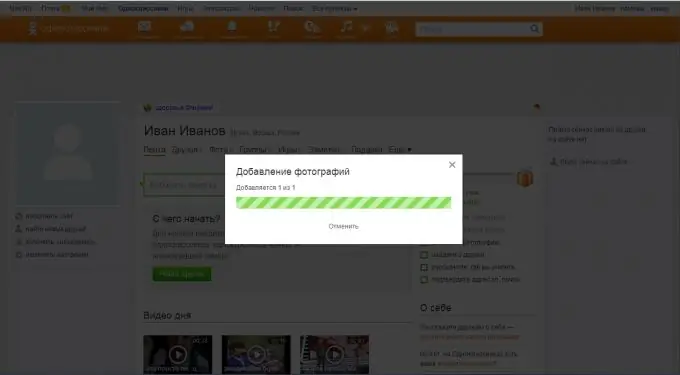
Steg 2
Välja en bakgrund. Du kanske redan har märkt att sidorna för andra användare av det sociala nätverket Odnoklassniki har en vacker design eller bakgrund. Du kan också installera det gratis. För att göra detta, hitta en cirkel med en palettbild på startsidan för din profil. Det är under sökraden. Flytta muspekaren över den och klicka på inskriptionen som visas Dekorera din sida. Titta sedan på skinnen. Klicka på den du gillar bäst. Därefter öppnas ett fönster som visar hur din sida kommer att se ut med ett visst tema. Om du gillar det måste du spara det genom att klicka på Installera-knappen. Om du vill se andra ämnen klickar du på knappen Välj ett annat ämne.
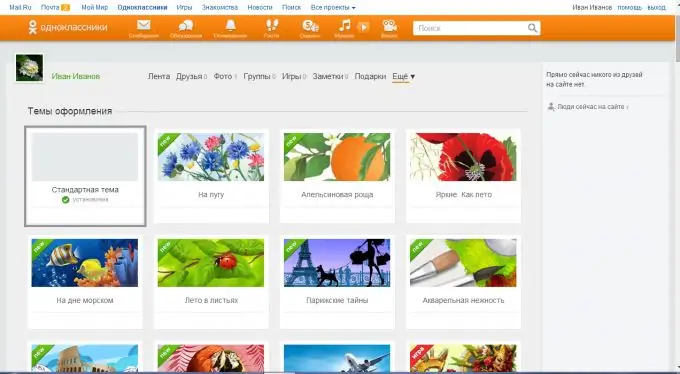
Steg 3
Hitta vänner. För att hitta vänner, klicka på raden Hitta nya vänner, som ligger andra uppifrån under ditt huvudfoto. I den blå linje anger du för- och efternamnet på den person du letar efter. För en snabbare sökning till höger, ange all information du känner till personen. Klicka på Befriend-knappen när du hittar honom. Därefter väljer du vem han är för dig i fönstret som öppnas. Du kan visa hans sida om den inte är låst (hänglåsskylt mittemot namnet). Klicka på personens namn för att visa det. Du kan också söka efter musik, band eller spel. För att göra detta, klicka på fliken med lämpligt namn.
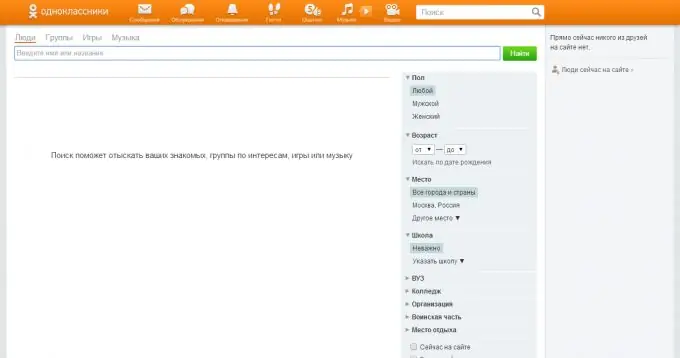
Steg 4
Sidinställningar. För att ändra alla inställningar på din sida, klicka sedan på knappen Ändra inställningar, som finns under huvudfotot. Telefonnummer - ändra telefonnummer $; inloggning och lösenord - ändra inloggning och lösenord; ställa in aviseringar - ställa in aviseringar som kommer till ditt telefonnummer och e-post; gömma sig från flödet och övertygelser - en lista över personer vars nyheter inte visas i ditt flöde; publicitetsinställningar - justera synligheten för information om dig för andra människor; stäng profil - genom att ställa in detta kan bara vänner se din sida; besökshistorik - här visas historiken om när och från vad din profil öppnades, om det inte var du som öppnade den, då blev du hackad och du måste ändra ditt lösenord; profillänk - du kan ändra profillänken, det var till exempel odnoklassniki.r * / id *********, men du kan ändra den till odnoklassniki.r * / vanaygangster, länken ändras gratis; du kan ändra sidans språk och ta reda på ditt ID.
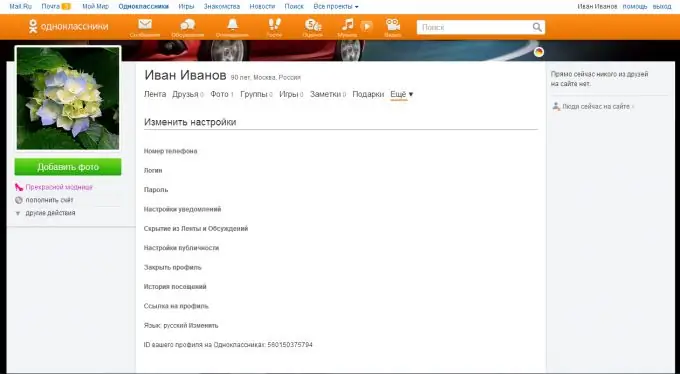
Steg 5
Om mig själv. Lägg till information om dina intressen, födelseort, skola och mycket mer så att människor kan veta mer om dig. För att göra detta, till höger om nyhetsflödet, hitta kolumnen Om mig. Nedan kommer en Nästa> -knapp, klicka på den. En sida öppnas med många rader om dina intressen. Du kan fylla i dem, men detta krävs inte. Du kan också ändra namn och födelsedatum genom att klicka på knappen Redigera personlig information>.






